Word排序中文的图文方法步骤
摘要:也许您不曾使用过,在Word中,也可以对中文进行排序,一般是以段落为单位,进行排序的!应用范围,比如,您有一篇文档,里面有上千个段落,有些段...
也许您不曾使用过,在Word中,也可以对中文进行排序,一般是以段落为单位,进行排序的!
应用范围,比如,您有一篇文档,里面有上千个段落,有些段落是重复的,内容完全一样,想删除多余的,那么,这个时候,使用Word的排序功能,就能有效的解决此类问题。
方法如下:
首先选中Word文档中的段落,接着,执行菜单操作:“表格”→“排序”,如下图。
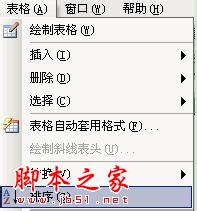
弹出如下图对话框。

上图中,选择主要关键字为“段落数”,类型选择“笔划”,再选择一种排序方式,如本例的降序。
当然,您也可以设置次要、第三关键字,设置好了,点击“确定”即可实现排序。
此功能是价值Word表格的排序功能来实现的,准确度自然没有EXCEL的好。但是可以将就着使用。
【Word排序中文的图文方法步骤】相关文章:
★ Word2007插入自选图形时自动创建绘图画布的图文步骤
★ 巧用Word2007样式集快速转换文档格式的图文方法步骤
★ Powerpoint2010中插入土豆网在线视频教程的方法步骤
